

作者:Gina Barrow, 最近更新:October 20, 2017
"你知道怎麼 在恢復出廠設置後恢復Android 嗎? 我需要盡快恢復手機數據,謝謝!"
以下是我們爲您提供的2022年最新的解決方案。
TIPS:
部分1:Android Factory Reset是什麼部分2:出廠重置後如何恢復Android數據部分3:如何在出廠重置後安全有效地恢復Android視頻指南:如何在恢復出廠設置後恢復Android數據部分4:結論
Android上的恢復出廠設置會清除設備中存儲的所有信息,並將其恢復為默認設置或製造商設置。 您可以在Android設備上執行不同類型的重置。 有軟重置,硬重置和出廠重置。 軟重置是最簡單和最基本的形式,僅用於重啟設備電源或關閉設備然後重新打開。
軟重置能夠快速刷新所有出現故障的應用程序,是通常在應用程序運行不佳時執行的Android設置。 恢復出廠設置會清除Android手機的操作系統,從而刪除所有已下載和安裝的應用程序,設置和內容,就像全新的設備一樣。 另一方面,硬重置可修復或重置系統中的任何硬件。
有很多種原因和情況需要您恢復出廠設置。 在任何故障排除方案中,您必須盡可能地將工廠重置作為最後的手段。 以下是一些最常見的需要恢復出廠設置的情況:
如果在進行任何工廠重置之前仍有機會備份手機數據,請備份存儲在手機內部和外部存儲器中的所有信息,以確保您仍然擁有所需的一切。

進行恢復出廠設置的步驟取決於Android設備的品牌和型號。 但是,大多數Android設備都有類似的設置。 它們可能只是在過程中使用的按鈕不同,但整個操作是相似的。
為了確保您仍然擁有所需的所有內容,您可以切換備份我的數據和自動還原。 設置備用帳戶,也可以使用設備上使用的同一Google帳戶。
對於不同的Android設備,此過程會略有不同,因此您可以參考手機的特定出廠重置步驟來確定。 一旦您的Android手機啟動,它會要求您設置設備,就像它是全新的一樣。 完成初始設置過程,您現在可以從備份中恢復應用程序和設置。
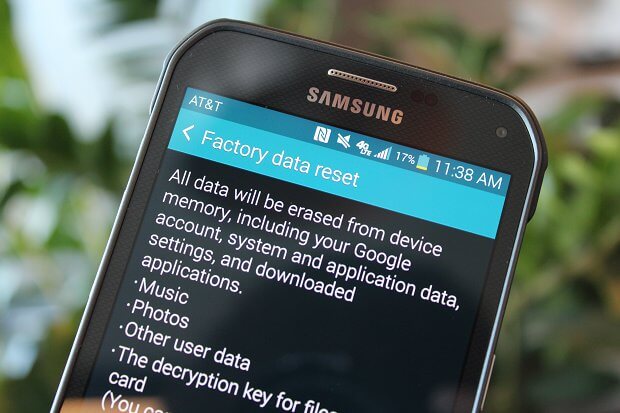
Android是靈活的操作系統,有很多選項可以讓我們在恢復出廠設置後恢復數據。 它可以是手動,自動或來自Google帳戶。 了解如何執行以下各項操作:
在恢復出廠設置之前,您可以先將手機數據手動備份到SD卡或計算機上。 您可以將文件導出到SD卡,並在進行恢復出廠設置時輕鬆將其刪除。 完成重置後,您可以插回SD卡並從那裡恢復文件。
另一種方法是將它們複製到計算機上。 使用USB電纜將Android手機連接到計算機,然後打開保存重要文件,應用和數據的文件夾。 通過創建新文件夾將它們複製到計算機。 如果需要,您可以不時更新備份。 恢復出廠設置後,您可以根據需要移回所有文件,應用程序和數據。
如果已在設置中選中“自動還原”選項,則可以在出廠設置後恢復Android數據。
這將在重新安裝應用程序時自動恢復備份的設置和數據。
如果您啟用了Google同步選項,那麼您就不用擔心如何在 執行出廠設置後恢復Android數據。 從初始設置開始,系統將詢問您是否要從Google恢復所有同步數據。 只需確認並等待,直到應用整個數據。 要在恢復出廠設置之前知道您是否同步了數據,請參閱以下內容:
但是如果您沒有任何備份呢? 您可能會驚訝於您的手機應用程序全部消失了。
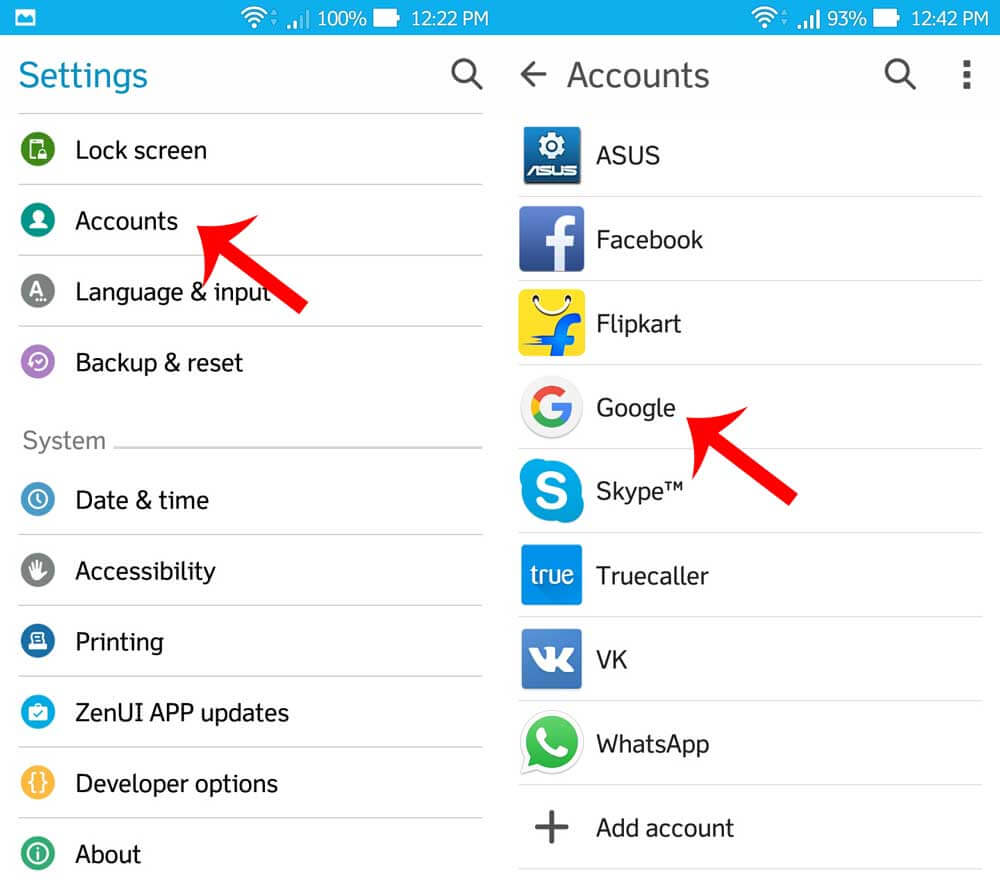
無論何時進行安卓手機重置,都有一種安全有效的方法來處理數據丟失。 FoneDog Toolkit- Android數據恢復 有能力安全方便地在 執行出廠設置後恢復Android。 此恢復工具知道如何處理您的個人數據和信息,以便完美地處理您的Android設備並順利執行恢復。 此工具最適合那些不熟悉恢復技術的人。 以下是您可以通過使用FoneDog Toolkit- Android數據恢復發現的一些功能 :
要學會如何有效 執行出廠設置後恢復Android,請按照以下簡單指南操作:
開始恢復所需要做的第一件事就是下載 FoneDog Toolkit- Android數據恢復 並將其安裝在您的計算機上。 您也可以按照安裝指南進行操作。 成功下載並安裝程序後,啟動 FoneDog Toolkit- Android數據恢復 並使用USB電纜將Android設備連接到計算機。 在軟件完全識別連接之前等待幾秒鐘。
備註:
如果這是您第一次將Android手機連接到計算機,那麼它會要求您安裝必要的驅動程序。

將Android手機連接到計算機 - 步驟1
下一步是通過參考Android手機的設置和軟件版本在Android設備上啟用USB調試。 大多數Android設備都有類似的步驟,因此您可以參考以下內容:
Android 4.2及以上
對於Android 3.0到4.1
USB調試只是Android設備和計算機之間的連接,在此過程中不會造成任何傷害。 單擊計算機屏幕上的“確定”繼續。

在Android上啟用USB調試 - 步驟2
下一個屏幕將顯示您可以在Android設備上恢復的所有文件類別。 標記要還原所需的所有文件,然後單擊“下一頁”。

選擇要掃描的文件類型 - 步驟3
在掃描開始之前,請確保您有足夠的電池來支持恢復過程。 您必須至少擁有20%電池才能繼續。 掃描可能需要一段時間,具體取決於Android手機中恢復的文件的數量與大小。 掃描停止時,它將顯示屏幕左側的所有類別,同時您可以預覽右側的所有恢復的項目。 你現在可以 執行出廠設置後恢復Android。 請記住,您可以恢復所有文件並將其下載到計算機,還可以選擇性地只還原您需要的文件。 然後設置文件夾目標,並單擊位於屏幕底部的“恢復'按鈕。

在Android上預覽和恢復已刪除的文件 - Step4
有很多方法可以在 恢復出廠設置後恢復Android,您唯一需要確保的是避免進一步的數據丟失。FoneDog Toolkit- Android數據恢復 能夠保持您的信息安全和保密,通過此工具您可以恢復Android設備上的所有文件,例如聯絡人,訊息,照片,視頻,音樂等等。
發表評論
留言

Anthony2019-05-24 14:49:23
No luck restoring, , no info from previous owner so having to start with nothing, help

Randall2019-04-22 01:13:52
Really can recover the data even after factory reset? cool app

manjunath2019-04-11 18:37:26
i remote reset my android phone since it was lost but now i found it i want to use it again What should i do ??? i dont even know my password.
熱門文章
/
有趣無聊
/
簡單難
謝謝! 這是您的選擇:
Excellent
評分: 4.4 / 5 (基於 107 個評論)